word; clear: both; text-indent: 2em; color: rgb(24, 30, 51); font-family: PingFangSC, 微软雅黑, 黑体, Arial, Helvetica, sans-serif; font-size: 18px; background-color: rgb(255, 255, 255);">
word; clear: both; text-indent: 2em; color: rgb(24, 30, 51); font-family: PingFangSC, 微软雅黑, 黑体, Arial, Helvetica, sans-serif; font-size: 18px; background-color: rgb(255, 255, 255);">

使用Word 2013提供的查找与替换功能可以快速地找到文档中某个信息或更改全文中多次出现的词语。

【任务4.8】
在“邀请函”文档中,查找文本“运动会”,并将其替换为“亲子运动会”。

(1)启动Word2013,打开“邀请函”文档。
(2)在“开始”选项卡的“编辑”组中单击“查找”按钮,打开导窗格。
(3)在【导航】文本框中输入文本“运动会”,此时Word 2013自动在文档编辑区中以黄色高亮显示所查找的文本,如图4-19所示。
(4)在【开始】选项卡的【编辑】组中,单击【替换】按钮,打开【查找和替换】对话框,打开【替换】选项卡,此时【查找内容】文本框中显示文本“运动会”,在【替换为】文本框中输入文本“亲子运动会”,单击【全部替换】按钮,如图4-20所示。
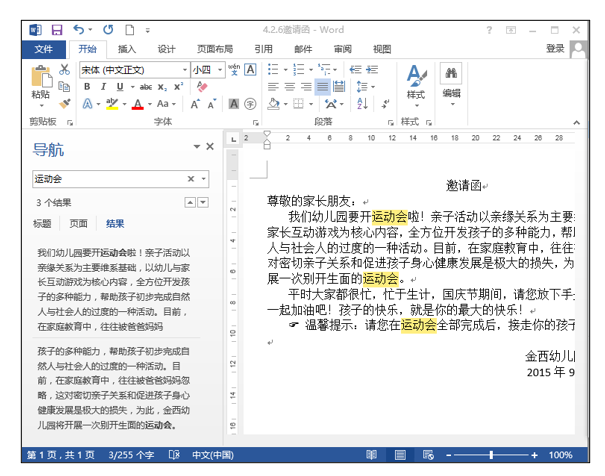
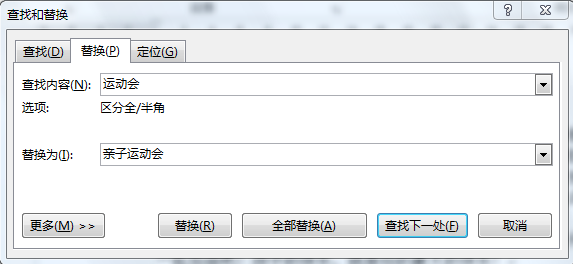
(5)替换完成后,打开完成替换提示框,单击【确定】按钮,即可完成替换。

